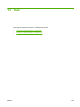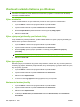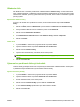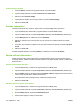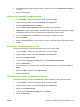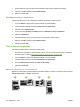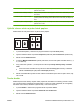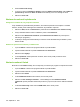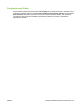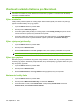HP CM8060 / CM8050 Color MFP with Edgeline Technology - System Administrator's Guide
6. Zvoľte nastavenie, ktoré chcete použiť na pridanie čistých alebo predtlačených hárkov.
7. Kliknutím na OK sa vrátite na kartu Papier/Kvalita.
8. Kliknite na tlačidlo OK.
Rozloženie strany s kapitolami
Postupujte podľa pokynov pri nastavovaní rozloženia pre kapitoly v tlačovej úlohe.
1. V ponuke Súbor v softvérovom programe kliknite na položku Tlačiť.
2. Vyberte ovládač a kliknite na položku Vlastnosti alebo Preferencie.
3. Kliknite na kartu Papier/Kvalita.
4. V okne zoznamu Výnimky zo stránky kliknite na Rozloženie strany s kapitolami.
5. Kliknite na Nastavenia.
6. Vyberte nastavenia, ktoré chcete použiť pre vzhľad kapitol v tlačovej úlohe.
7. Kliknutím na OK sa vrátite na kartu Papier/Kvalita.
8. Kliknite na tlačidlo OK.
Tlač na obe strany papiera
Automaticky môžete tlačiť na obe strany jednej stránky.
1. Do jedného zo zásobníkov vložte dostatok papiera, aby ste vyhoveli tlačovej úlohe. Ak vkladáte
špeciálny papier, pozrite si
Vkladanie špeciálnych typov papiera na strane 164.
2. V ponuke Súbor v softvérovom programe kliknite na položku Tlačiť.
3. Vyberte ovládač a kliknite na položku Vlastnosti alebo Preferencie.
4. Na karte Dokončovanie kliknite na Tlačiť na obe strany.
5. Kliknite na tlačidlo OK.
Možnosti rozloženia pre obojstrannú tlač
Nájdete tu uvedené štyri možnosti duplexnej orientácie. Možnosť 1 alebo 4 vyberiete zvolením položky
Otočiť strany nahor v ovládači na tlačiareň.
1
2
3
4
212 Kapitola 13 Tlač SKWW